タッチ/マウスモードの切り替えを行うには
Outlookの概要と画面構成
最終更新日時:2016/04/14 12:07:21
タッチスクリーン端末であれば、Outlook 2016でタッチモードにすることによって、コマンドの間隔が広くなりタッチ操作がしやすくなります。タッチスクリーン対応の場合、初期設定後には自動的にタッチモードになります。
はじめに
コマンドの間隔を最適化することにより、タッチ操作とマウス操作がしやすくなります。
- マウス
- 標準のリボンとコマンドです。マウスで操作することに向いています。
- タッチ
- コマンドの間隔が広がります。タッチで操作するときに向いています。
マウスモードに切り替える
- クイックアクセスツールバーの[タッチ/マウスモードの切り替え]をクリックします。

- 一覧から切り替えたいモードを選択します。タッチモードからマウスモードに切り替えるには、[マウス]を選択します。
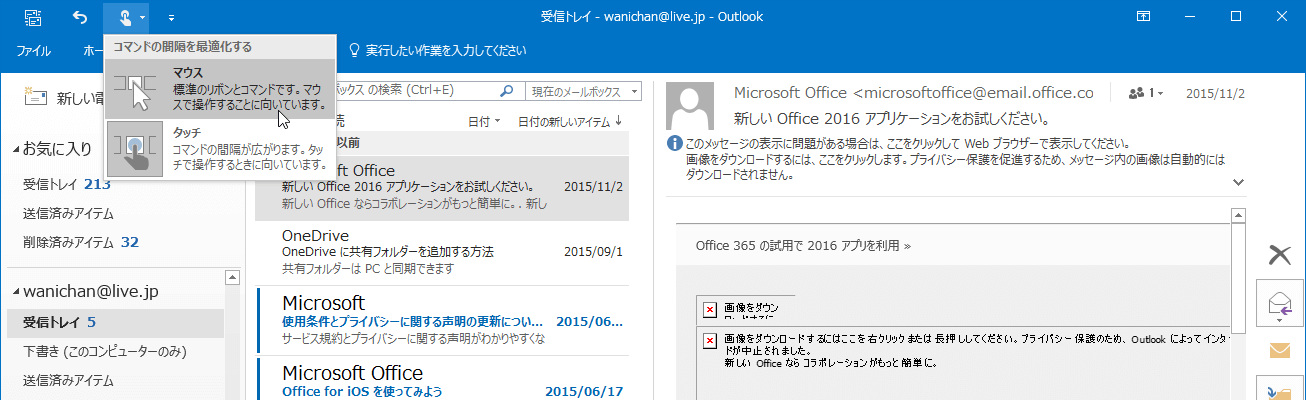
- マウスモードにコマンドの間隔が最適化され、返信や削除などのコマンドボタンの配置が変わりました。
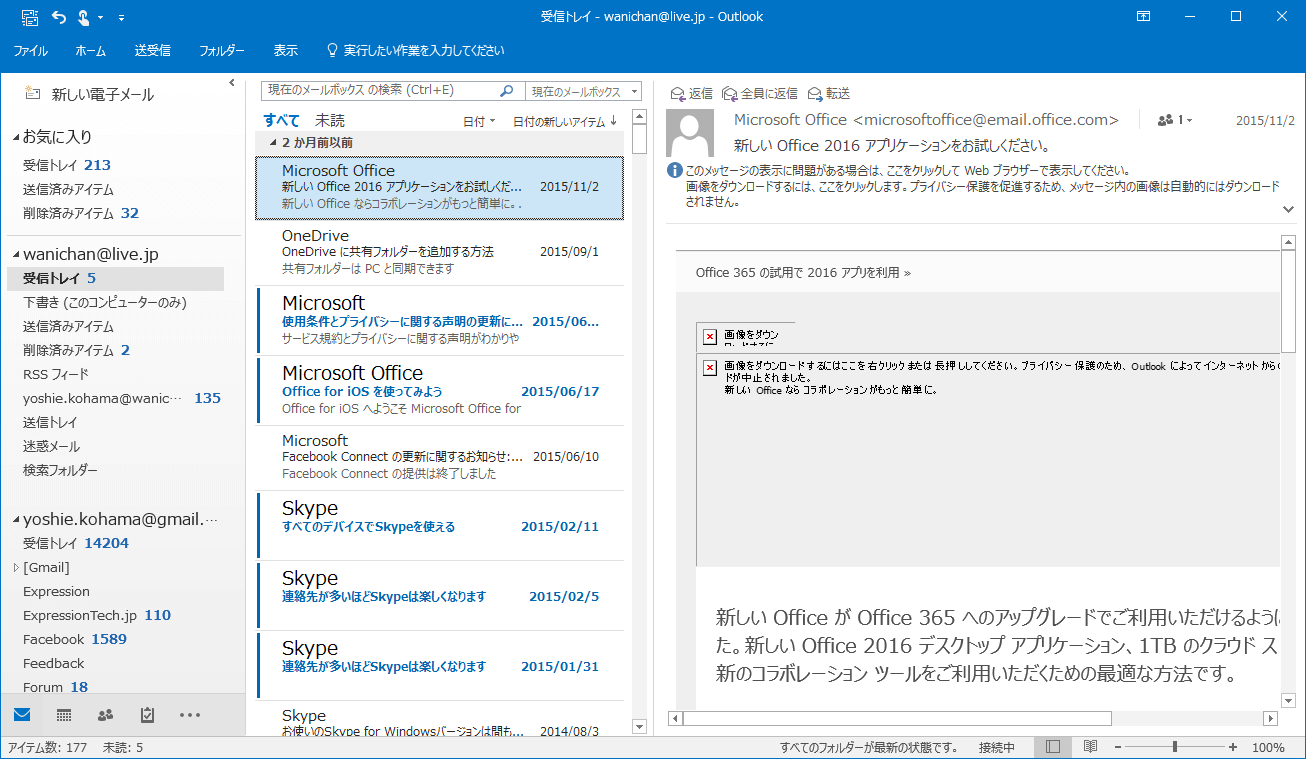
スポンサーリンク
INDEX
コメント
※技術的な質問はMicrosoftコミュニティで聞いてください!

